Tägliche Organisation mit To-Do Apps
Seit 2011 organisiere ich meine alltäglichen Aufgaben mit To-Do Apps auf dem Smartphone. Die letzten 9 Jahre habe ich wirklich sehr gerne Wunderlist genutzt. Der Aufbau war super simpel, sie lief auf allen Betriebssystemen und sie war dauerhaft kostenlos. Leider hat der Gründer von Wunderlist die App vor einigen Jahren an Microsoft verkauft. Anstatt die eigene Manpower eines Riesenkonzerns zu nutzen und Wunderlist weiter zu optimieren, hat Microsoft eine eigene App herausgebracht, die in meinen Augen deutlich schlechter als Wunderlist ist. Zu allem Übel kündigte Microsoft an, Wunderlist im Frühjahr 2020 einzustellen.
Todoist – Mein To-Do App Favorit
Ich nutzte die freien Weihnachtstage und lud mir diverse To-Do Apps herunter. Die meisten gefielen mir nicht, waren zu unübersichtlich oder verlangten monatliche Beiträge. Am Ende landete ich, dank eines Tipps meines Kollegen, bei der App „Todoist“. Nach etwas mehr als einem Monat Nutzung gefällt mir die App sogar noch besser als Wunderlist. Ich sehe direkt, was Heute und was in den nächsten 7 Tagen zu tun ist. Zudem kann man Prioritäten und Etiketten verteilen und nach diesen sortieren (Das ist aber glaube ich eine Premium-Funktion, welche die ersten Wochen kostenlos ist). Einzig schade finde ich, dass Todoist nicht immer automatisch nach Priorität sortiert.
Notizen machen beim Laufen und in Gesprächen? – Sprachnotizen!
Obwohl ich meine Tasks immer im Blick hatte, passierte es doch sehr häufig, dass mir etwas eingefallen ist, wenn ich gerade keinen Task mit meinem Handy erstellen konnte. Zum Beispiel beim Laufen, auf dem Fahrrad oder in Unterhaltungen, bei denen ich mein Handy nicht herausholen möchte. Irgendwann im Spätsommer 2019 kaufte ich mir für meine Apple Watch die Sprachnotiz-App „Just Press Record“. Bis Ende 2019 bot Apple diese Funktion nicht mit seiner eigenen Sprachnotiz-App an. Dies hat sich mittlerweile geändert.
Ich fing also an mir regelmäßig Sprachnotizen mit der Apple Watch und Just Press Record zu machen. Ich vergaß nicht nur keinen Gedanken mehr, der Kopf wurde tatsächlich auch freier, da ich nicht mehr dachte: „Das darfst du nicht vergessen, Fabian“. Doch es gab ein Problem. Ich schaute zwar jeden Tag mehrmals in meine To-Do App, aber irgendwie nie meine Sprachnotiz-App. So hatte ich zwar alle Gedanken niedergesprochen, aber in meinem täglichen Flow habe ich sie einfach vergessen.
Todoist mit IFTTT verbinden und automatisieren
Ich fragte mich, ob es denn nicht die Möglichkeit gibt, seine Sprachnotizen automatisiert als Task in einer To-Do App anzulegen. Voller Begeisterung stellte ich fest, dass Todoist eine API in IFTTT (IF THIS THEN THAT) anbietet. IFTTT ist eine Anwendung, die es ermöglicht Apps miteinander zu verbinden und Schritte zu automatisieren.
Mit IFTTT kann ich zum Beispiel basierend auf meinem Standort automatisiert tracken, wie lange ich auf der Arbeit war und dies auch automatisiert mit Google Docs dokumentieren.
Sprachnotiz-App mit IFTT verbinden? Leider nicht möglich!
Doch nun kommt der große Haken. Weder Just Press Record, noch die Standard Sprachnotizen App von Apple bieten eine Anbindung über IFTTT, Zapier oder die Kurzbefehle App von Apple an. Ich durchwühlte alle Automation-Apps nach Verbindungen zu Sprachnotizen-Apps, nur leider gab es keine. Also brauchte ich eine andere Lösung. Ich überlegte etwas und musste dann an Verknüpfungen zu Cloudspeicher wie Drobbox, Google Drive, OneDrive oder iCloud denken. Der Ansatz war sogar richtig. IFTTT bietet folgende Automatisierung: „Wenn neue Datei in Dropbox-Ordner X, dann erstelle einen Task in Todoist. Das klappte auch einwandfrei. Sogar inklusive Link zur Datei.
Sprachnotiz-App Alon Dictaphone mit Dropbox synchronisieren
Nun brauchte ich nur noch eine Sprachnotizen-App, die automatisch die Sprachnotizen in Dropbox hochlädt. Und hier stieß ich auf ein Problem: Alle Sprachnotizen-App im App Store, die ich finden konnte, erlaubten lediglich den automatisierten Upload in die iCloud. Die iCloud konnte ich aber nicht mit IFTTT oder anderen Automatisierungs-Applikationen verbinden.
Ich lud mir über 20 verschiedene Sprachnotizen-Apps herunter. Jede konnte etwas anderes, aber keine ermöglichte den Upload in eine Cloud… Bis ich auf Alon Dictaphone stieß. Die App kostet 5 Euro und ermöglicht den Upload in die Dropbox, Google Drive, auf FTP-Server und mehr.
Alon Dictaphone
Die App ist sehr simpel aufgebaut. Die Sprachnotizen werden untereinander angezeigt. Die große Stärke von Alon Dictaphone ist der Upload per E-Mail, FTP, Google Drive, Dropbox und Co.



9 Schritte zur automatisierten Synchronisation von Apple Watch Sprachnotizen mit der To-Do App Todoist
Ich hatte endlich das letzte Puzzleteil meiner Odyssee gefunden. Und nun erkläre ich dir, wie genau ich meine Sprachnotizen von der Apple Watch in Todoist bekomme:
- Installiere Todoist auf dem iPhone (Kostenlos) und richte dir die App ein.
- Installiere die Pro-Version von AlonDictaphone auf dem iPhone.
- Installiere Alon Dictaphone Proauf der Apple Watch (Dies geschieht in der Regel automatisch mit der Installation auf dem iPhone).
- Öffne Alon Dictaphone auf dem iPhone und gehe in die Einstellungen (Zahnrad). Klicke ganz unten auf „Senden“. Hier findest du alle Synchronisations-Möglichkeiten. Weiter unten ist der Punkt „Dropbox-Einstellungen“. Hier führst du die Authentifizierung durch und aktivierst den Punkt „Auto-Synchronisierung“. Von nun an werden alle Sprachnotizen automatisch in die Dropbox.
- Installiere die App IFTTT auf deinem iPhone.
- Klicke auf „Get more“ und auf das „+“ bei „Make your own Applet from scratch.
- Bei “this” suchst du nach “Dropbox“ und wählst die Option “New file in your folder“. Als Subfoldername trägst du „ALON Dictaphone/Nicht kategorisiert“ ein. Denn die Dateien befinden sich beim Upload im Ordner „Alon Dictaphone/Nicht kategorisiert“.
- Bei „that“ suchst du nach „Todoist“ und wählst die Option „Create task“. Hier wählst du das Projekt deiner Wahl, bei mir ist es die „Inbox“. Als Task content habe ich „FilenameNoExt“ und „FileUrl“ gewählt. Hier ist vor allem „FileUrl“ wichtig, damit der Link zur Datei mit enthalten ist.
- Am Ende startest du die Automation Rule.
Alon Dictaphone richtig einrichten
IFTTT – Todoist und Dropbox verbinden
Was passiert genau beim Verbinden der Apps?
Nun steht die Automation Rule. Zusammengefasst passiert folgendes:
- Die Daten gehen von der Apple Watch auf das iPhone in die App AlonDictaphone.
- Dictaphone überträgt die Audioaufnahmen automatisch in die Dropbox.
- IFTT erkennt nach 1-30 Minuten den Upload in die Dropbox und erstellt automatisch einen Task in Todoist.
Synchronisation von Apple Watch zum iPhone
Die ganze Automation hat einen kleinen Stolperstein. Die Apple Watch überträgt die aufgenommenen Sprachnotizen derzeit nicht voll automatisiert auf das iPhone. Der ganze Prozess funktioniert jedoch nur, wenn die Sprachdateien auf dem iPhone liegen. Es gibt derzeit zwei Möglichkeiten, um die Synchronisation zu starten.
- Synchro auf der Apple Watch starten
Nachdem die Sprachnotiz aufgenommen wurde, drücke länger auf den Display der Uhr. Dort öffnet sich ein Menü. Klicke nun auf „Senden“. Die Datei wird dann automatisch an das iPhone übertragen - Synchro auf dem iPhone starten
Öffne einfach einmal am Tag die App auf dem iPhone. Die Synchronisation wird damit automatisch gestartet.
Synchronisation von Dropbox zu IFTTT
IFTTT kontrolliert nicht im Sekundentakt, ob neue Dateien in der Dropbox liegen. Dies dauert tatsächlich einige Minuten. In der Regel dauert es so 10 Minuten, bis die Automation greift und der Task in Todoist angelegt wird. Manchmal kann es auch bis zu 30 Minuten dauern.

Einfacher Workflow in meinem Alltag
Der ganze Prozess integriert sich sehr gut in meinen Workflow. Der einzige Wermutstropfen ist, dass ich täglich die Sprachnotizen-App auf dem iPhone öffnen muss. Doch warum ist das für mich einfacher, als täglich einfach in die Sprachnotizen App zu schauen? Dafür gibt es mehrere Gründe:
- Alle Informationen bündeln sich in einer App, meiner To-Do App
- Wenn ich die To-Do App öffne merke ich recht schnell, dass ich mir vor kurzem eine Sprachnotiz gemacht habe und dass ich wohl die Synchronisation vergessen habe. Anders als zuvor. Da habe ich nämlich einfach die Sprachnotiz App komplett vergessen
- Die Sprachaufnahme ist direkt in Todoist integriert, dank IFTT.
Ich hoffe, dass dieser Workflow dir hilft, deine Sprachnotizen mit deiner To-Do App zu verknüpfen. Vielleicht hast du ja auch einen besseren Workflow und kannst davon berichten.